
Оглавление:
- Автор John Day [email protected].
- Public 2024-01-30 11:53.
- Последнее изменение 2025-01-23 15:05.

Вдохновленный моим проектом мидифайтера, я решил создать миди-контроллер кнопочного типа, который использует преимущества многих цифровых входов, которые есть на плате Mega Arduino. В этом руководстве мы пройдемся по этапам от сбора материалов до создания музыки!
Шаг 1. Соберите материалы
Для этого проекта я использовал:
Arduino Mega (клон)
Провод 22 калибра
16 больших белых аркадных кнопок
10 маленьких черных аркадных кнопок
Инструменты для пайки
Сверло со сверлами 16 мм и 26 мм
Пила
Монтажная плата
Шаг 2: рисование и сверление
Вам нужно будет смоделировать свои кнопки на том, к чему вы их устанавливаете. Я нашел этот кусок дерева в мусорном ведре и подумал, что он идеально подходит для этого проекта. Вы можете сделать то же самое или пойти в строительный магазин.
Обведите кнопки и отметьте, где просверлить отверстия и вытащить их. Как вы увидите позже, дно выглядит довольно коряво. Перед тем, как просверлить все отверстия, вы можете проверить, подходит ли пуговица.
Позже я распилил свою доску пополам, но предлагаю сделать это на данном этапе.
Шаг 3: Подтверждение концепции

Я прикрепил несколько зажимов крокодила к нескольким кнопкам, установил горшок 10K и загрузил код, чтобы проверить его перед пайкой. Это не на 100% необходимо, но это хорошая идея, если вы любите перепроверять вещи.
Шаг 4: припой
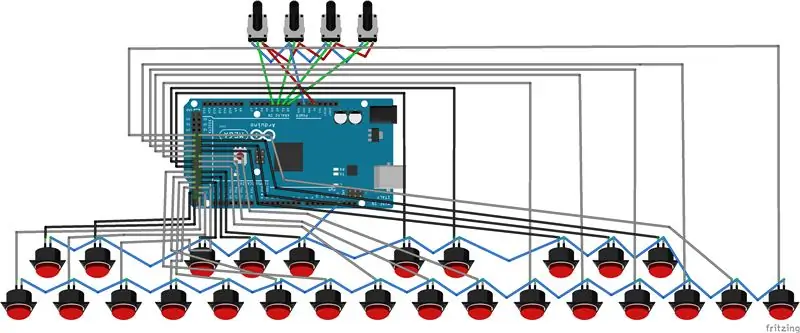
Здесь много проводов, идущих к цифровым выводам, я мог бы попробовать использовать мультиплексор в следующий раз, но это действительно не так уж плохо, просто дважды проверьте все по мере выполнения проводки. В коде будет указан начальный вывод 22, а кнопки увеличиваются хроматически на единицу (так, C = вывод 22, C # = вывод 23 и т. Д.). На схеме вы можете видеть, что все кнопки соединены вместе в большую цепочку.
Горшки получают питание от контакта 5 В и соединяются вместе с ним. Точно так же кастрюли заземляются так же, как и пуговицы. Наконец, проложите провода данных от потенциометров к A0, A1, A2, A3.
Вы действительно могли бы сойти с ума, если бы захотели больше кнопок или горшков… и я бы посоветовал вам сделать это!
Шаг 5: Код

Прежде чем вы вставите код, я хотел бы поблагодарить Густаво Сильвейру на www.musiconerd.com, поскольку я использовал его код в предыдущем проекте и модифицировал его для использования в этом.
Я использую Hairless Midi на своем Macbook, чтобы преобразовать последовательные сигналы в midi-сигналы, которые получит Ableton Live.
Я признаю, что потребовалось некоторое время, чтобы полностью настроить программное обеспечение для последовательного MIDI-интерфейса до такой степени, что оно работало безупречно, но у меня не было проблем, так как я настроил его в его текущей конфигурации.
Я в лучшем случае начинающий программист, но если вы следите за комментариями в коде Arduino IDE и обязательно согласовываете скорость передачи кода и миди без волос, тогда вы должны быть готовы к работе без особых проблем.
Шаг 6: Варенье

Мне нравится использовать Ableton Live, поскольку гибкость миди-мэппинга действительно подходит для таких инструментов. Вот ссылка на то, что я подыгрываю какому-то Мусоргскому! Моя первая инструкция!
Рекомендуемые:
Кнопка поворотного энкодера: 6 шагов

Кнопка поворотного энкодера: это поворотный пульт дистанционного управления на основе поворотного энкодера. Он имеет следующие особенности. Аккумулятор работает с очень низким потреблением тока при активации Автоматическая активация при вращении регулятора Автоматический переход в спящий режим после периода бездействия Конфигурация
Кнопка Push to Talk с ножным управлением: 5 шагов

Кнопка Push to Talk с ножным управлением: вот как я сделал кнопку Push To Talk, которую можно использовать ногами
FPGA Cyclone IV DueProLogic - кнопка и светодиод: 5 шагов

FPGA Cyclone IV DueProLogic - кнопка и светодиод: в этом руководстве мы собираемся использовать FPGA для управления внешней светодиодной схемой. Мы собираемся реализовать следующие задачи: (A) Используйте кнопки на FPGA Cyclone IV DuePrologic для управления светодиодом. (B) Светодиод мигает & периодически выключаетсяДемонстрационная видео-лаборатория
Кнопка физического отключения звука Zoom Meetings: 7 шагов (с изображениями)

Кнопка физического отключения звука для совещаний Zoom: если вы используете совещания Zoom для работы или учебы, эта кнопка предназначена для вас! Нажмите кнопку, чтобы отключить звук, или удерживайте кнопку, чтобы покинуть совещание (или завершить его, если вы являетесь организатором). Самое замечательное в этом то, что он работает, даже если ваш Zoom windo
Сенсорная кнопка Glass IoT: 10 шагов

Сенсорная кнопка Glass IoT: на днях у меня был кусок стекла ITO, лежащий в магазине, и я подумал о том, чтобы найти ему хорошее применение. ITO, оксид индия и олова, стекло обычно используется в жидкокристаллических дисплеях, солнечных элементах, окнах кабины самолетов и т. Д. Разница b
